CITROEN DS4 2017 Libretti Di Uso E manutenzione (in Italian)
Manufacturer: CITROEN, Model Year: 2017, Model line: DS4, Model: CITROEN DS4 2017Pages: 468, PDF Dimensioni: 11.17 MB
Page 451 of 468
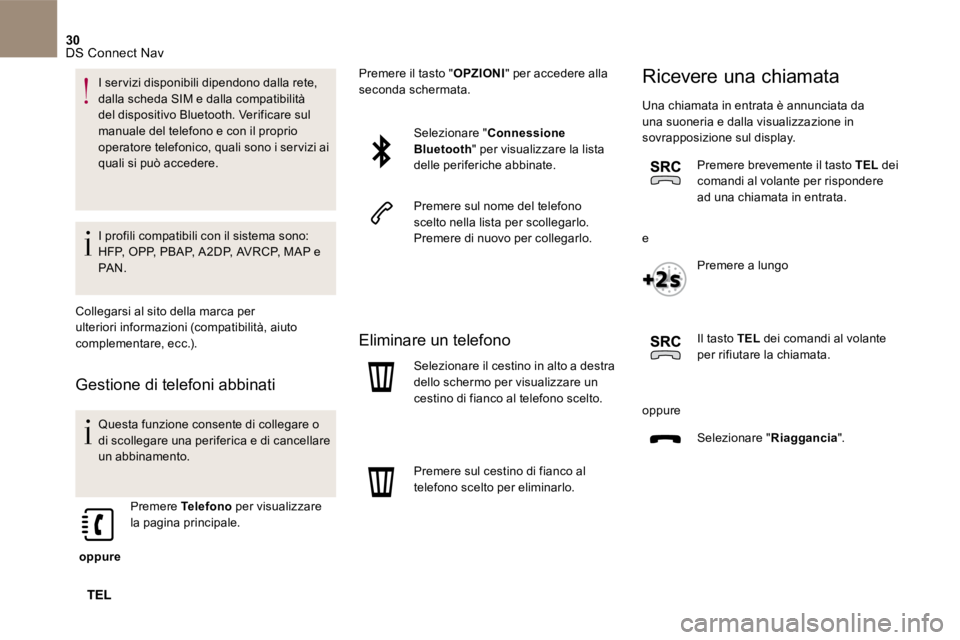
30 DS Connect Nav
I ser vizi disponibili dipendono dalla rete, dalla scheda SIM e dalla compatibilità del dispositivo Bluetooth . Verificare sul manuale del telefono e con il proprio operatore telefonico, quali sono i ser vizi ai quali si può accedere.
I profili compatibili con il sistema sono: HFP, OPP, PBAP, A 2DP, AVRCP, MAP e PA N .
Collegarsi al sito della marca per ulteriori informazioni (compatibilità, aiuto complementare, ecc.).
Gestione di telefoni abbinati
Questa funzione consente di collegare o di scollegare una periferica e di cancellare un abbinamento.
oppure
Premere Telefono per visualizzare la pagina principale.
Premere il tasto " OPZIONI " per accedere alla seconda schermata.
Selezionare " Connessione Bluetooth " per visualizzare la lista delle periferiche abbinate.
Premere sul nome del telefono scelto nella lista per scollegarlo. Premere di nuovo per collegarlo.
Eliminare un telefono
Selezionare il cestino in alto a destra dello schermo per visualizzare un cestino di fianco al telefono scelto.
Premere sul cestino di fianco al telefono scelto per eliminarlo.
Ricevere una chiamata
Una chiamata in entrata è annunciata da una suoneria e dalla visualizzazione in sovrapposizione sul display.
Premere brevemente il tasto TEL dei comandi al volante per rispondere ad una chiamata in entrata.
e
Premere a lungo
Il tasto TEL dei comandi al volante per rifiutare la chiamata.
oppure
Selezionare " Riaggancia ".
Page 452 of 468
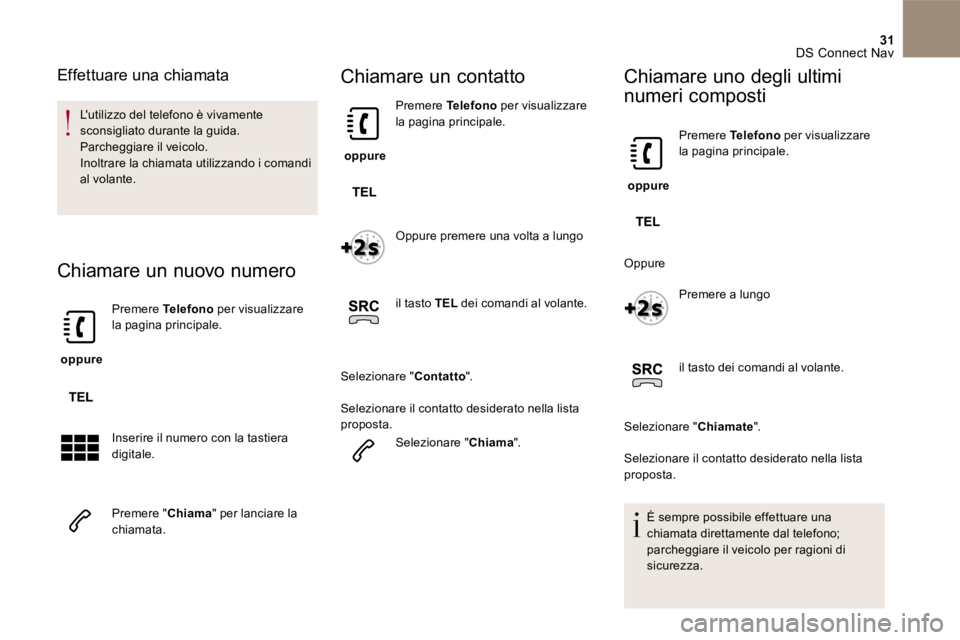
31 DS Connect Nav
Effettuare una chiamata
L'utilizzo del telefono è vivamente sconsigliato durante la guida. Parcheggiare il veicolo. Inoltrare la chiamata utilizzando i comandi al volante.
Chiamare un nuovo numero
oppure
Premere Telefono per visualizzare la pagina principale.
Inserire il numero con la tastiera digitale.
Premere " Chiama " per lanciare la chiamata.
Chiamare un contatto
oppure
Premere Telefono per visualizzare la pagina principale.
Oppure premere una volta a lungo
il tasto TEL dei comandi al volante.
Selezionare " Contatto ".
Selezionare il contatto desiderato nella lista proposta.
Selezionare " Chiama ".
Chiamare uno degli ultimi
numeri composti
oppure
Premere Telefono per visualizzare la pagina principale.
Oppure
Premere a lungo
il tasto dei comandi al volante.
Selezionare " Chiamate ".
Selezionare il contatto desiderato nella lista proposta.
È sempre possibile effettuare una
chiamata direttamente dal telefono; parcheggiare il veicolo per ragioni di sicurezza.
Page 453 of 468
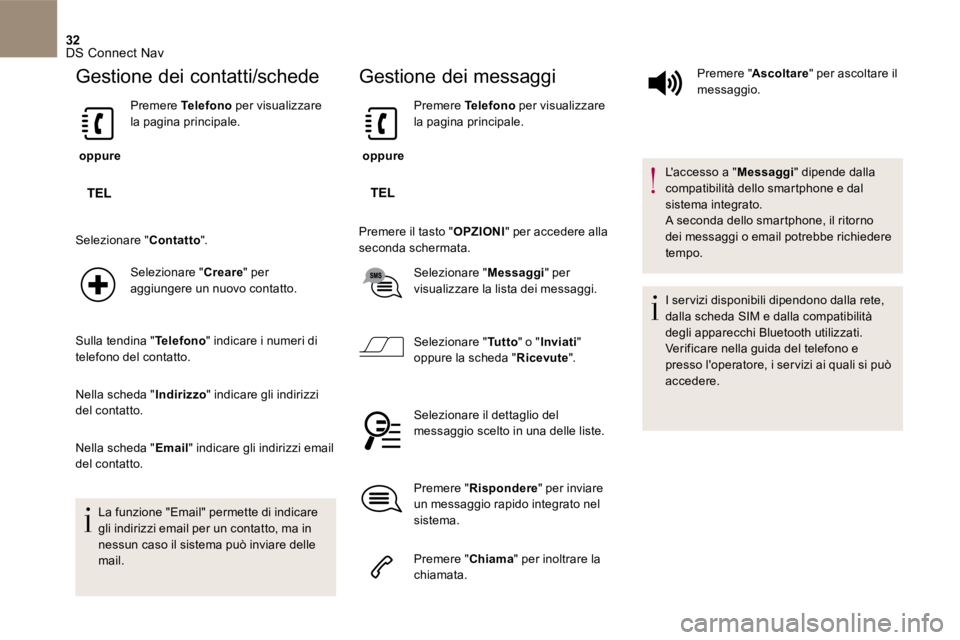
32 DS Connect Nav
Gestione dei contatti/schede
oppure
Premere Telefono per visualizzare la pagina principale.
Selezionare " Contatto ".
Selezionare " Creare " per aggiungere un nuovo contatto.
Sulla tendina " Telefono " indicare i numeri di telefono del contatto.
Nella scheda " Indirizzo " indicare gli indirizzi del contatto.
Nella scheda " Email " indicare gli indirizzi email del contatto.
La funzione " Email " permette di indicare gli indirizzi email per un contatto, ma in nessun caso il sistema può inviare delle mail.
Gestione dei messaggi
oppure
Premere Telefono per visualizzare la pagina principale.
Premere il tasto " OPZIONI " per accedere alla seconda schermata.
Selezionare " Messaggi " per visualizzare la lista dei messaggi.
Selezionare " Tu t t o " o " Inviati " oppure la scheda " Ricevute ".
Selezionare il dettaglio del messaggio scelto in una delle liste.
Premere " Rispondere " per inviare un messaggio rapido integrato nel sistema.
Premere " Chiama " per inoltrare la chiamata.
Premere " Ascoltare " per ascoltare il messaggio.
L'accesso a " Messaggi " dipende dalla compatibilità dello smartphone e dal sistema integrato. A seconda dello smartphone, il ritorno dei messaggi o email potrebbe richiedere tempo.
I ser vizi disponibili dipendono dalla rete, dalla scheda SIM e dalla compatibilità degli apparecchi Bluetooth utilizzati. Verificare nella guida del telefono e presso l'operatore, i ser vizi ai quali si può accedere.
Page 454 of 468
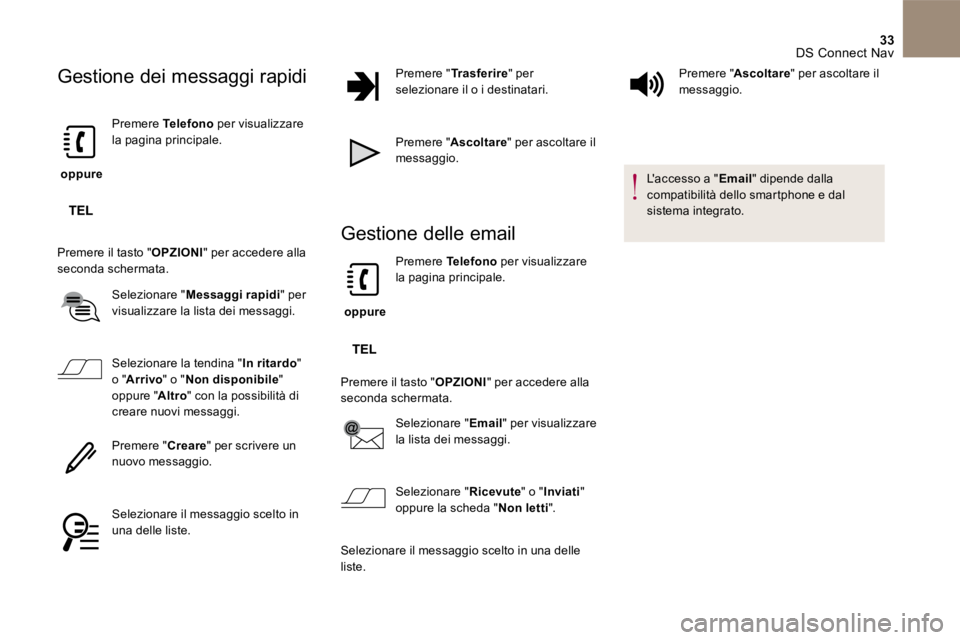
33 DS Connect Nav
Gestione dei messaggi rapidi
oppure
Premere Telefono per visualizzare la pagina principale.
Premere il tasto " OPZIONI " per accedere alla seconda schermata.
Selezionare " Messaggi rapidi " per visualizzare la lista dei messaggi.
Selezionare la tendina " In ritardo " o " Arrivo " o " Non disponibile " oppure " Altro " con la possibilità di creare nuovi messaggi.
Premere " Creare " per scrivere un nuovo messaggio.
Selezionare il messaggio scelto in una delle liste.
Premere " Trasferire Premere " Trasferire Premere " " per selezionare il o i destinatari.
Premere " Ascoltare " per ascoltare il messaggio.
Gestione delle email
oppure
Premere Telefono per visualizzare la pagina principale.
Premere il tasto " OPZIONI " per accedere alla seconda schermata.
Selezionare " Email " per visualizzare
la lista dei messaggi.
Selezionare " Ricevute " o " Inviati " oppure la scheda " Non letti ".
Selezionare il messaggio scelto in una delle liste.
Premere " Ascoltare " per ascoltare il messaggio.
L'accesso a " Email " dipende dalla compatibilità dello smartphone e dal sistema integrato.
Page 455 of 468
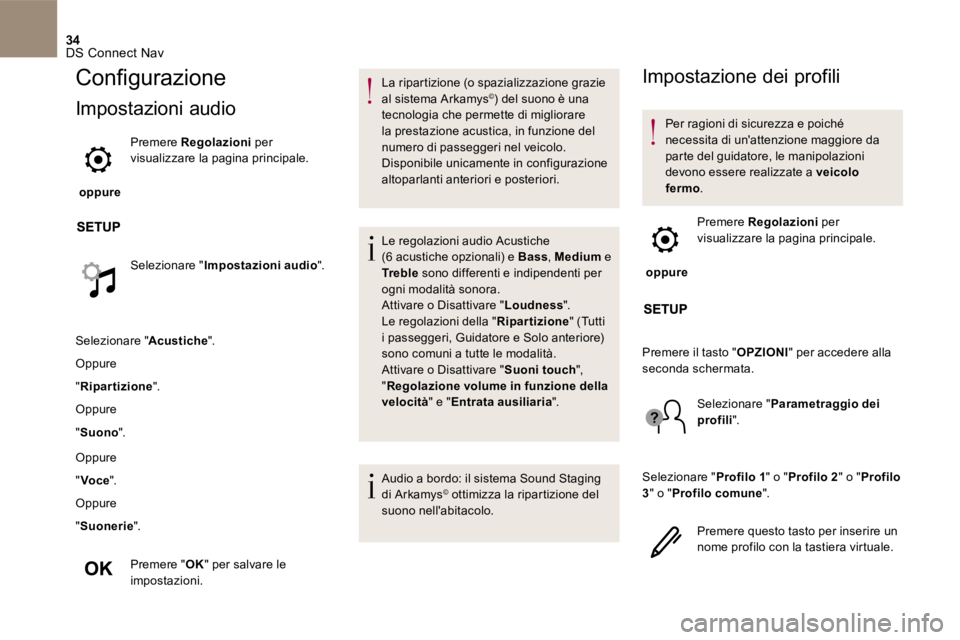
34 DS Connect Nav
Confi gurazione
Impostazioni audio
oppure
Premere Regolazioni per visualizzare la pagina principale.
Selezionare " Impostazioni audio ".
Selezionare " Acustiche ".
Oppure
" Ripartizione ".
Oppure
" Suono ".
Oppure
" Voce ".
Oppure
" Suonerie ".
Premere " OK " per salvare le impostazioni.
La ripartizione (o spazializzazione grazie al sistema Arkamys © ) del suono è una © ) del suono è una ©
tecnologia che permette di migliorare la prestazione acustica, in funzione del numero di passeggeri nel veicolo. Disponibile unicamente in configurazione altoparlanti anteriori e posteriori.
Le regolazioni audio Acustiche (6 acustiche opzionali) e Bass , Medium e Tr e b l e sono differenti e indipendenti per ogni modalità sonora. Attivare o Disattivare " Loudness ". Le regolazioni della " Ripartizione " ( Tutti i passeggeri , Guidatore e Solo anteriore ) sono comuni a tutte le modalità. Attivare o Disattivare " Suoni touch Attivare o Disattivare " Suoni touch Attivare o Disattivare " ", " Regolazione volume in funzione della velocità " e " Entrata ausiliaria ".
Audio a bordo: il sistema Sound Staging di Arkamys © ottimizza la ripartizione del © ottimizza la ripartizione del ©
suono nell'abitacolo.
Impostazione dei profili
Per ragioni di sicurezza e poiché necessita di un'attenzione maggiore da parte del guidatore, le manipolazioni devono essere realizzate a veicolo fermo .
oppure
Premere Regolazioni per
visualizzare la pagina principale.
Premere il tasto " OPZIONI " per accedere alla seconda schermata.
Selezionare " Parametraggio dei profili ".
Selezionare " Profilo 1 " o " Profilo 2 " o " Profilo 3 " o " Profilo comune ".
Premere questo tasto per inserire un nome profilo con la tastiera virtuale.
Page 456 of 468
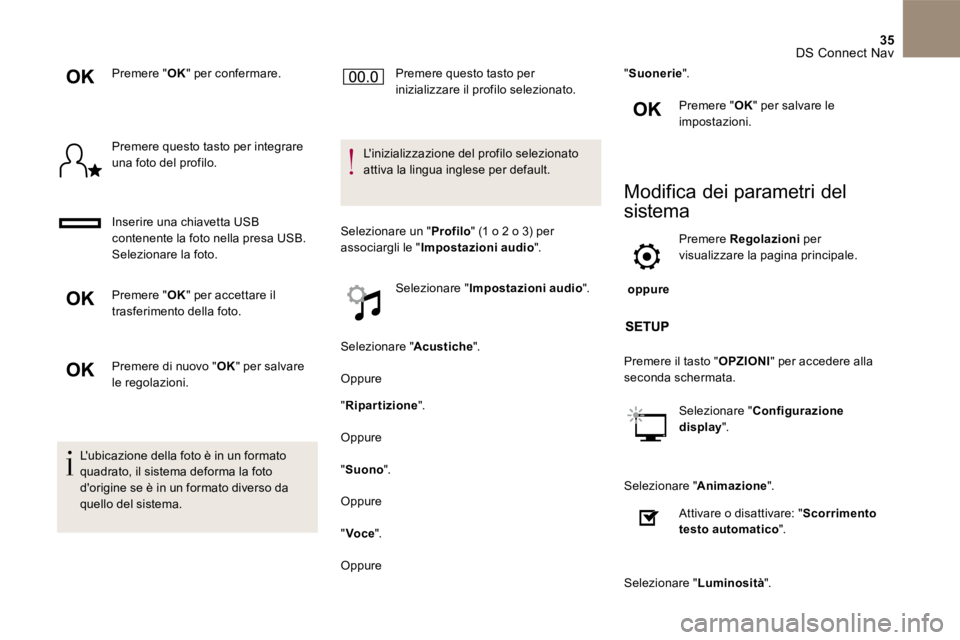
35 DS Connect Nav
Premere " OK " per confermare.
Premere questo tasto per integrare una foto del profilo.
Inserire una chiavetta USB
contenente la foto nella presa USB . Selezionare la foto.
Premere " OK " per accettare il trasferimento della foto.
Premere di nuovo " OK " per salvare le regolazioni.
L'ubicazione della foto è in un formato quadrato, il sistema deforma la foto d'origine se è in un formato diverso da quello del sistema.
Premere questo tasto per inizializzare il profilo selezionato.
L'inizializzazione del profilo selezionato attiva la lingua inglese per default.
Selezionare un " Profilo " (1 o 2 o 3) per associargli le " Impostazioni audio ".
Selezionare " Impostazioni audio ".
Selezionare " Acustiche ".
Oppure
" Ripartizione ".
Oppure
" Suono ".
Oppure
" Voce ".
Oppure
" Suonerie ".
Premere " OK " per salvare le impostazioni.
Modifica dei parametri del
sistema
oppure
Premere Regolazioni per visualizzare la pagina principale.
Premere il tasto " OPZIONI " per accedere alla seconda schermata.
Selezionare " Configurazione display ".
Selezionare " Animazione ".
Attivare o disattivare: " Scorrimento testo automatico ".
Selezionare " Luminosità ".
Page 457 of 468
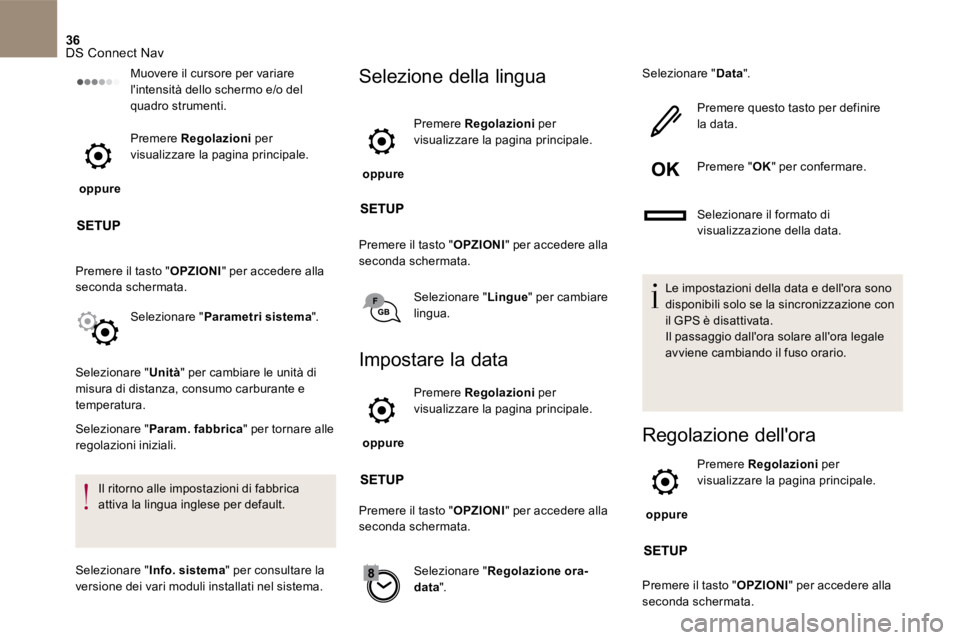
36 DS Connect Nav
Muovere il cursore per variare l'intensità dello schermo e/o del quadro strumenti.
oppure
Premere Regolazioni per visualizzare la pagina principale.
Premere il tasto " OPZIONI " per accedere alla seconda schermata.
Selezionare " Parametri sistema ".
Selezionare " Unità " per cambiare le unità di misura di distanza, consumo carburante e temperatura.
Selezionare " Param. fabbrica " per tornare alle
regolazioni iniziali.
Il ritorno alle impostazioni di fabbrica attiva la lingua inglese per default.
Selezionare " Info. sistema " per consultare la
versione dei vari moduli installati nel sistema.
Selezione della lingua
oppure
Premere Regolazioni per visualizzare la pagina principale.
Premere il tasto " OPZIONI " per accedere alla seconda schermata.
Selezionare " Lingue " per cambiare lingua.
Impostare la data
oppure
Premere Regolazioni per visualizzare la pagina principale.
Premere il tasto " OPZIONI " per accedere alla seconda schermata.
Selezionare " Regolazione ora-data ".
Selezionare " Data ".
Premere questo tasto per definire la data.
Premere " OK " per confermare.
Selezionare il formato di visualizzazione della data.
Le impostazioni della data e dell'ora sono disponibili solo se la sincronizzazione con il GPS è disattivata. Il passaggio dall'ora solare all'ora legale avviene cambiando il fuso orario.
Regolazione dell'ora
oppure
Premere Regolazioni per visualizzare la pagina principale.
Premere il tasto " OPZIONI " per accedere alla seconda schermata.
Page 458 of 468
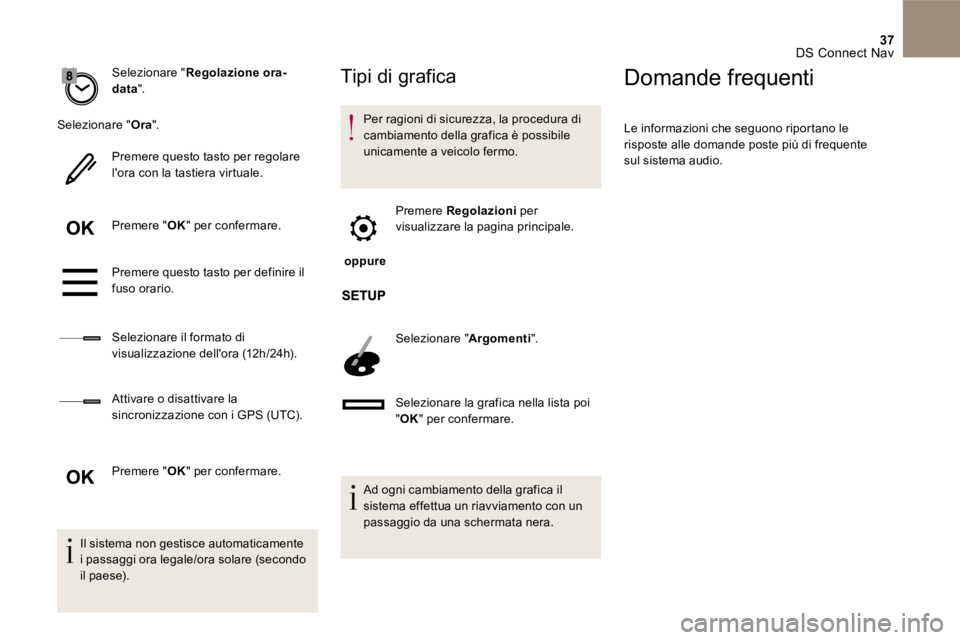
37 DS Connect Nav
Selezionare " Regolazione ora-data ".
Selezionare " Ora ".
Premere questo tasto per regolare l'ora con la tastiera virtuale.
Premere " OK " per confermare.
Premere questo tasto per definire il fuso orario.
Selezionare il formato di visualizzazione dell'ora (12h/24h).
Attivare o disattivare la sincronizzazione con i GPS (UTC).
Premere " OK " per confermare.
Il sistema non gestisce automaticamente i passaggi ora legale/ora solare (secondo il paese).
Tipi di grafica
Per ragioni di sicurezza, la procedura di cambiamento della grafica è possibile unicamente a veicolo fermo.
oppure
Premere Regolazioni per visualizzare la pagina principale.
Selezionare " Argomenti ".
Selezionare la grafica nella lista poi " OK " per confermare.
Ad ogni cambiamento della grafica il sistema effettua un riavviamento con un passaggio da una schermata nera.
Domande frequenti
Le informazioni che seguono riportano le risposte alle domande poste più di frequente sul sistema audio.
Page 459 of 468
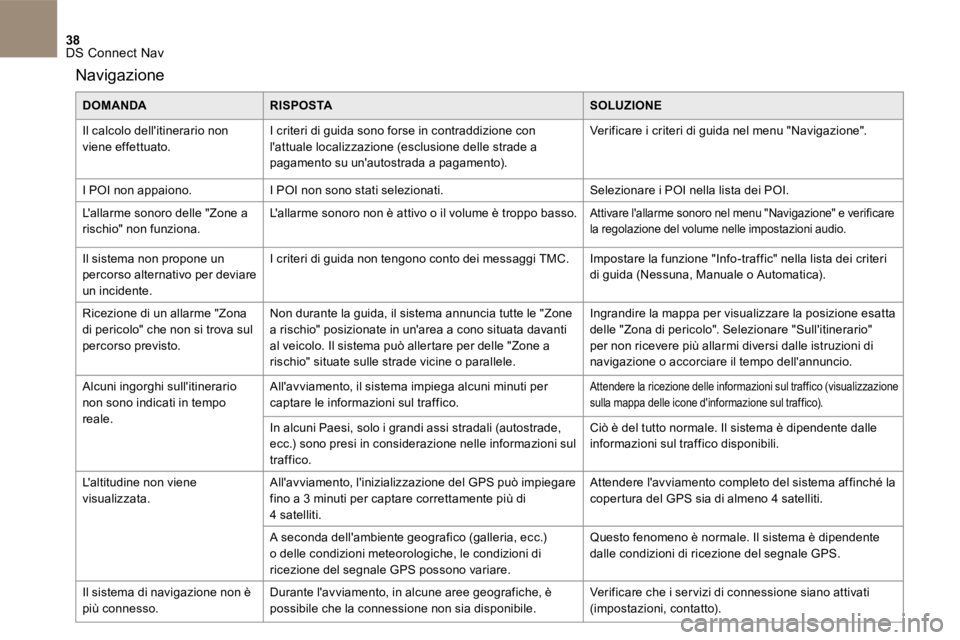
38 DS Connect Nav
Navigazione
DOMANDARISPOSTASOLUZIONE
Il calcolo dell'itinerario non viene effettuato. I criteri di guida sono forse in contraddizione con l'attuale localizzazione (esclusione delle strade a pagamento su un'autostrada a pagamento).
Verificare i criteri di guida nel menu " Navigazione ".
I POI non appaiono. I POI non sono stati selezionati. Selezionare i POI nella lista dei POI.
L'allarme sonoro delle "Zone a rischio" non funziona. L'allarme sonoro non è attivo o il volume è troppo basso. Attivare l'allarme sonoro nel menu " Navigazione " e verificare la regolazione del volume nelle impostazioni audio.
Il sistema non propone un percorso alternativo per deviare un incidente.
I criteri di guida non tengono conto dei messaggi TMC. Impostare la funzione "Info-traffic" nella lista dei criteri di guida (Nessuna, Manuale o Automatica).
Ricezione di un allarme " Zona di pericolo " che non si trova sul percorso previsto.
Non durante la guida, il sistema annuncia tutte le "Zone a rischio" posizionate in un'area a cono situata davanti al veicolo. Il sistema può allertare per delle "Zone a rischio" situate sulle strade vicine o parallele.
Ingrandire la mappa per visualizzare la posizione esatta delle " Zona di pericolo ". Selezionare " Sull'itinerario " per non ricevere più allarmi diversi dalle istruzioni di navigazione o accorciare il tempo dell'annuncio.
Alcuni ingorghi sull'itinerario non sono indicati in tempo reale.
All'avviamento, il sistema impiega alcuni minuti per captare le informazioni sul traffico. Attendere la ricezione delle informazioni sul traffico (visualizzazione sulla mappa delle icone d'informazione sul traffico).
In alcuni Paesi, solo i grandi assi stradali (autostrade, ecc.) sono presi in considerazione nelle informazioni sul traffico.
Ciò è del tutto normale. Il sistema è dipendente dalle informazioni sul traffico disponibili.
L'altitudine non viene visualizzata. All'avviamento, l'inizializzazione del GPS può impiegare fino a 3 minuti per captare correttamente più di 4 satelliti.
Attendere l'avviamento completo del sistema affinché la copertura del GPS sia di almeno 4 satelliti.
A seconda dell'ambiente geografico (galleria, ecc.) o delle condizioni meteorologiche, le condizioni di ricezione del segnale GPS possono variare.
Questo fenomeno è normale. Il sistema è dipendente dalle condizioni di ricezione del segnale GPS.
Il sistema di navigazione non è più connesso. Durante l'avviamento, in alcune aree geografiche, è possibile che la connessione non sia disponibile. Verificare che i ser vizi di connessione siano attivati (impostazioni, contatto).
Page 460 of 468
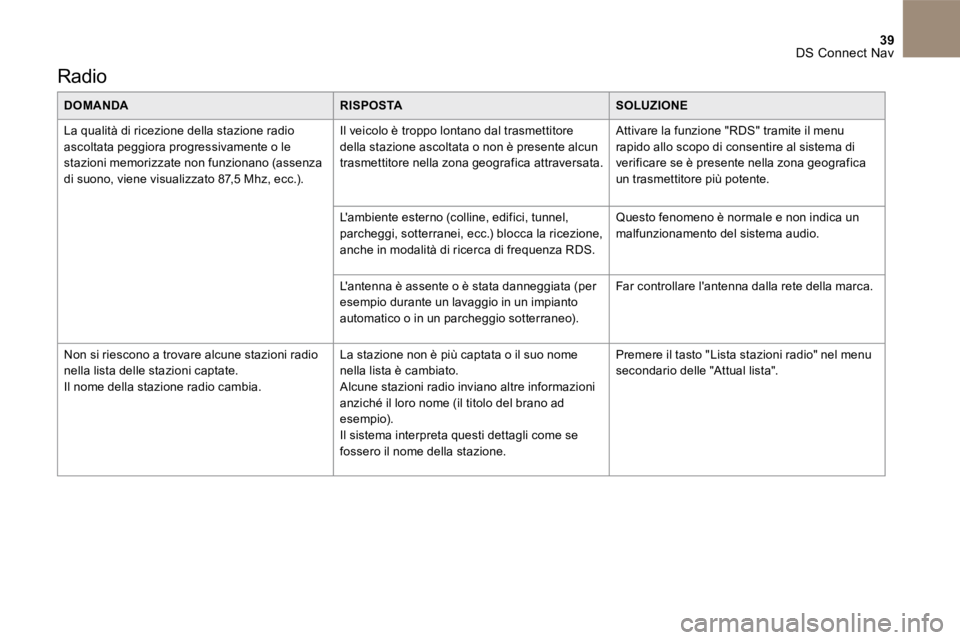
39 DS Connect Nav
Radio
DOMANDARISPOSTASOLUZIONE
La qualità di ricezione della stazione radio ascoltata peggiora progressivamente o le stazioni memorizzate non funzionano (assenza di suono, viene visualizzato 87,5 Mhz, ecc.).
Il veicolo è troppo lontano dal trasmettitore della stazione ascoltata o non è presente alcun trasmettitore nella zona geografica attraversata.
Attivare la funzione " RDS " tramite il menu rapido allo scopo di consentire al sistema di verificare se è presente nella zona geografica un trasmettitore più potente.
L'ambiente esterno (colline, edifici, tunnel,
parcheggi, sotterranei, ecc.) blocca la ricezione, anche in modalità di ricerca di frequenza RDS.
Questo fenomeno è normale e non indica un
malfunzionamento del sistema audio.
L'antenna è assente o è stata danneggiata (per esempio durante un lavaggio in un impianto automatico o in un parcheggio sotterraneo).
Far controllare l'antenna dalla rete della marca.
Non si riescono a trovare alcune stazioni radio nella lista delle stazioni captate. Il nome della stazione radio cambia.
La stazione non è più captata o il suo nome nella lista è cambiato. Alcune stazioni radio inviano altre informazioni anziché il loro nome (il titolo del brano ad esempio).
Il sistema interpreta questi dettagli come se fossero il nome della stazione.
Premere il tasto " Lista stazioni radio " nel menu secondario delle " Attual lista ".